So verhindern Sie, dass sich WLAN unter Android automatisch ausschaltet
Nichts ist frustrierender, als eine Anwendung zu verwenden oder etwas im Internet nachzuschlagen, nur um Sie zu finden keine WLAN-Verbindung haben. Wenn Sie ein Android-Gerät besitzen oder betreiben, ist Ihnen dies wahrscheinlich passiert.
Wie wäre es, wenn Sie noch eine Internetverbindung zur Verfügung haben, aber Ihr Gerät das WLAN deaktiviert hat und Ihre Daten verwendet, ohne dass Sie es überhaupt merken? Wenn Sie einen begrenzten Datentarif auf Ihrem Telefon haben, kann dies kostspielig sein.

Es gibt einige ziemlich einfache Gründe, warum Ihr Android-Telefon die Verbindung zu Ihrem WLAN trennt. In den meisten Fällen wird es durch Funktionen verursacht, die Ihr Telefon angeblich effizienter machen. Auf lange Sicht können diese „Annehmlichkeiten“ mehr Kopfschmerzen bereiten als alles andere.
Wenn dies ein Problem ist, mit dem Sie sich ständig auseinandersetzen müssen, dann sind Sie bei uns genau richtig. Nachfolgend finden Sie einige der Gründe, die dazu führen, dass Androids die Verbindung zum WLAN trennen und verhindern, dass dies erneut geschieht.
Inhaltsverzeichnis
Ursachen für das Ausschalten von WiFi auf Android
Der Verlust Ihrer drahtlosen Verbindung von Ihrem Android-Telefon kann ein echter Schmerz sein, besonders wenn es immer wieder auftritt. Was sind einige der häufigsten Gründe, warum Ihr Android-Gerät seine WLAN-Verbindung unterbricht?
Schlechter Router
Wenn Sie weiterhin WLAN verlieren, sollten Sie zunächst überprüfen, ob das Problem nicht bei Ihnen liegt Router. Tritt das Problem auf, wenn andere WLAN-Quellen verwendet werden? Fällt es nur an bestimmten Stellen oder Bereichen Ihres Hauses oder Büros ab? Wenn es zufällig in mehr als nur einem Netzwerk auftritt, können Sie dieses Problem wahrscheinlich ausschließen.
Batteriesparende Funktionen
Die WLAN-Verbindungsfunktion Ihres Telefons kann Ihren Akku erheblich belasten. Batteriesparmodi können Ihr WLAN ausschalten. Leider schaltet es sich möglicherweise nicht sofort wieder ein, wenn Sie es verwenden möchten. Dies kann auch üblich sein, wenn sich Ihr Telefon im Ruhemodus befindet. Batteriesparfunktionen sind eine der häufigsten Ursachen dafür, dass WLAN auf Android abgeschaltet wird.
Falsche Optimierung
Einige Android-Telefone versuchen, WLAN zu optimieren, um herauszufinden, wie man es am besten nutzt. Diese Funktion funktioniert jedoch nicht immer wie vorgesehen. Während Verbindungsoptimierer versuchen, das beste oder stärkste verfügbare drahtlose Signal zu finden, trennen sie Sie möglicherweise von Ihrem bevorzugten.
Ihr Telefon versucht möglicherweise auch, GPS und WLAN zu koordinieren, um einen genaueren Standort zu ermitteln. Das kann manchmal Ihre Verbindung stören und dazu führen, dass sie sich abschaltet oder ganz aufhört zu funktionieren.
App-Konflikte
Es ist bekannt, dass einige Anwendungen das WLAN stören oder deaktivieren.
Überladene Daten
Unsere Mobilgeräte speichern alle Arten von Daten zu WLAN, Bluetooth und drahtlosen Verbindungen. Diese zwischengespeicherten Daten können Probleme mit ihnen verursachen.
VPN ist eingeschaltet
Virtuelle private Netzwerke eignen sich hervorragend zum Schutz Ihrer Daten und Ihrer Privatsphäre, können aber auch WLAN-Probleme verursachen. Sie machen ihre Arbeit oft ein bisschen zu gut und schmeißen dich raus, wenn sie denken, dass es unsicher ist.
So beheben Sie Android-WLAN-Probleme
Nachdem wir die häufigsten Probleme beim Abschalten des Android-WLANs aufgelistet haben, erfahren Sie hier, wie Sie sie beheben können.
Router Probleme
Wenn Sie Ihr Gerät erfolgreich mit anderen drahtlosen Verbindungen ausprobiert haben, liegt das Problem wahrscheinlich an Ihrem Router – nicht an Ihrem Telefon. Möglicherweise müssen Sie Ihr Netzwerk untersuchen und herausfinden, was damit los ist. Einige häufige Probleme sind, dass es möglicherweise überfüllt ist oder nicht genügend Reichweite hat, um Ihr Telefon angemessen zu erreichen. Konsultieren Sie die Dokumentation Ihres Routers oder kaufen Sie im schlimmsten Fall einen neuen.
Probleme mit dem Batteriesparen
Dies ist eines der häufigsten Probleme bei der WLAN-Konnektivität von Android. Die Lösung ist einfach, kann sich jedoch auf die Akkulaufzeit Ihres Geräts auswirken.
Sehen Sie sich die Energiespareinstellungen Ihres Telefons an. Sie finden sie normalerweise unter Erweitert, Energiesparen oder einem WLAN-Menü. Die meisten Menüs haben ein Suchfeld; Versuchen Sie, Energiesparmodus oder WLAN einzugeben. Bei einigen der höchsten Optionen werden Sie feststellen, dass WLAN deaktiviert ist. Wählen Sie entweder einen anderen Modus, der das WLAN nicht ausschaltet, oder wählen Sie eine Einstellung, die es immer eingeschaltet lässt.
Hier erfahren Sie beispielsweise, wie Sie die WLAN-Einstellungen auf einem Samsung-Telefon finden.
1. Öffnen Sie die Einstellungen, indem Sie auf Ihr Einstellungssymbol tippen.
2. Tippen Sie auf „Verbindungen“.
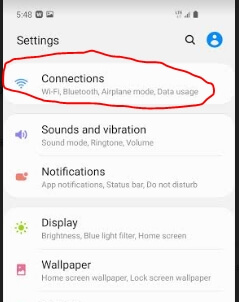
3. Tippen und halten Sie „Wifi“, bis der nächste Bildschirm erscheint. Wählen Sie dann das Menü in der oberen rechten Ecke des Bildschirms.
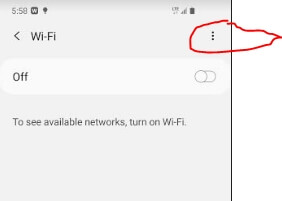
4. Klicken Sie auf die Auswahl „Erweitert“.
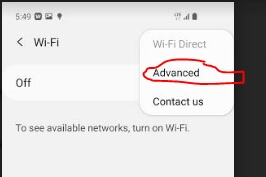
5. Dadurch wird der Bildschirm mit den erweiterten WLAN-Einstellungen angezeigt.
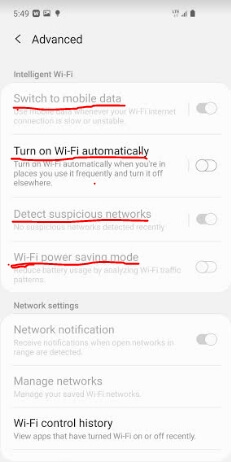
In diesem Menü können Sie den Energiesparmodus sehen, Einstellungen optimieren usw. Nicht alle Geräte haben die gleichen Schritte und den gleichen Bildschirm, aber ähnliche Einstellungen sind auf den meisten Geräten verfügbar. Sie können die Herstellerinformationen für Ihre spezielle Marke und Ihr Modell konsultieren.
Anwendungskonflikte
App-Konflikte können schwer zu diagnostizieren sein. Das Beste, was Sie tun können, ist zu versuchen, an die Zeit zurückzudenken, als Sie anfingen, Probleme zu haben. Hast du zu dieser Zeit irgendwelche neuen Apps installiert? Wenn Ihnen welche einfallen, deinstallieren Sie sie und sehen Sie, ob das einen Unterschied macht.
Wenn Sie sich nicht erinnern können, müssen Sie möglicherweise einfach mit der Deinstallation von Apps beginnen, bis Sie herausfinden, welche Ihr WLAN durcheinander bringt. Sehen Sie nach, ob es eine andere App gibt, durch die Sie sie ersetzen können, oder prüfen Sie, ob die App Updates oder Informationen enthält, die das Problem beheben.
VPN
Auch VPN-Clients können Kopfschmerzen bereiten. Wenn Sie eines verwenden, versuchen Sie es zu deaktivieren und sehen Sie, ob Sie immer noch Probleme haben.
Versuchen Sie, sich über Ihre 3G/4G/5G-Datenverbindung mit dem VPN zu verbinden, und prüfen Sie, ob Sie ein gutes Signal erhalten. Wenn es ohne Störungen funktioniert, liegt möglicherweise ein Konflikt zwischen Ihrem WLAN und dem VPN vor.
Lesen Sie auch: So überprüfen Sie, ob Ihr VPN funktioniert
Andere Probleme
Wenn keine der oben genannten Lösungen für Sie funktioniert, liegt möglicherweise ein anderer Fehler vor.
Alte oder veraltete Daten können manchmal ein Problem darstellen; Durch das Leeren Ihrer Caches kann es manchmal behoben werden. Wenn Sie Ihr Telefon nicht kürzlich neu gestartet oder aktualisiert haben, versuchen Sie dies.
Als letzten Ausweg können Sie Ihr Gerät jederzeit auf die Werkseinstellungen zurücksetzen. Dadurch wird Ihr Telefon auf alle ursprünglichen Einstellungen zurückgesetzt. Denken Sie nur daran, dass auch alle Apps und persönlichen Daten auf dem Telefon gelöscht werden – sichern Sie also Ihre Kontakte, Datendateien, Musik, Bilder usw.
Wenn Sie mit einem Zurücksetzen auf die Werkseinstellungen gehen, sollten Sie sich vielleicht einen ansehen guter Telefonmanager um Ihre persönlichen Daten zu sichern und zu speichern.
Das Löschen von Daten, Aktualisieren, Neustarten und sogar das Zurücksetzen auf die Werkseinstellungen lösen oft einige der schwierigeren Probleme.
Final Words
Wenn Sie damit zu tun haben, dass sich das WLAN von selbst ausschaltet, hoffen wir, dass dieser Artikel zur Lösung des Problems beigetragen hat. Lassen Sie uns wie gewohnt wissen, wenn Sie Fragen oder Kommentare haben. Wir würden uns freuen, von Ihnen zu hören.
Lesen Sie auch
- So beheben Sie SD-Speicherkartenfehler: Der ultimative Leitfaden
- So laden Sie alle Fotos von Facebook herunter
- Bildschirmaufnahme auf Ihrem iPhone oder iPad
- So löschen Sie den Speicher „Systemdaten“ auf dem Mac
- So entfernen Sie doppelte Fotos auf dem iPhone mit Gemini Photos
- So leeren Sie den Papierkorb oder rufen gelöschte Elemente auf dem iPad ab
Neuster Artikel